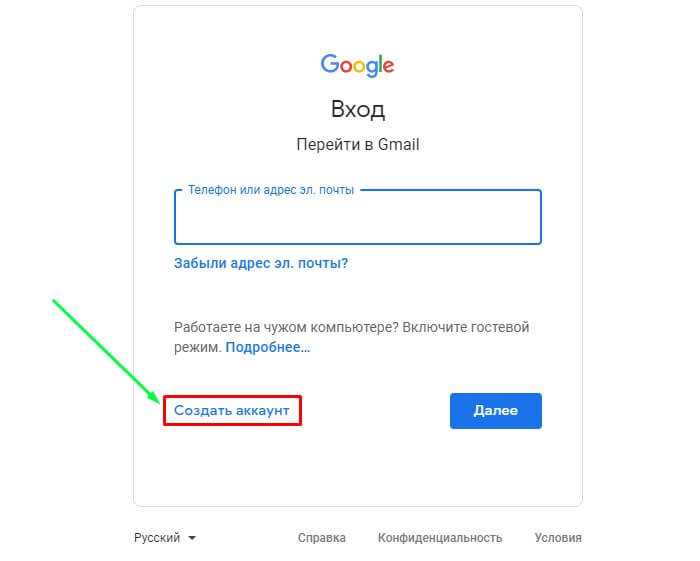Изменение пароля для электронной почты
Outlook
Начало работы
Настройка учетных записей
Настройка учетных записей
Изменение пароля для электронной почты
Outlook для Microsoft 365 Outlook для Microsoft 365 для Mac Outlook 2021 Outlook 2019 Outlook 2016 Outlook 2016 для Mac Outlook 2013 Office для бизнеса Outlook 2010 Outlook 2007 Еще…Меньше
Если вам нужно изменить пароль электронной почты, это необходимо сделать с помощью поставщика услуг электронной почты (например, Microsoft 365, Gmail, Yahoo, iCloud, Xfinity или корпоративного сервера Exchange Server). Затем необходимо обновить пароль в Outlook — программе, которая отображает ваши сообщения электронной почты и позволяет читать, отвечать на них и упорядочивать их.
Когда следует изменить пароль с помощью поставщика услуг электронной почты?
Измените пароль, если:
-
Ваш поставщик услуг электронной почты отправил вам ссылку для сброса пароля
-
Вы забыли пароль учетной записи электронной почты
Вы считаете, что кто-то украден или получил доступ к вашему парольу учетной записи электронной почты
Изменение пароля в почтовой службе
Инструкции по изменению пароля учетной записи электронной почты для нескольких основных поставщиков электронной почты см. в следующих разделах. Если ваш поставщик учетной записи электронной почты отсутствует в списке, обратитесь к администратору или в службу технической поддержки поставщика электронной почты.
Дополнительные сведения см. в статье «Изменение пароля Microsoft 365».
в статье «Изменение пароля Microsoft 365».
Дополнительные сведения см. в статье «Изменение пароля в Outlook.com».
Чтобы изменить пароль учетной записи другой службы электронной почты, посетите соответствующий веб-сайт. Например, чтобы изменить пароль для учетной записи Xfinity, посетите веб-сайт Xfinity и следуйте инструкциям на экране. Многие поставщики учетных записей электронной почты немного отличаются для изменения пароля.
Ниже приведены дополнительные сведения об изменении паролей с помощью некоторых наиболее распространенных сторонних поставщиков услуг электронной почты:
-
Справка по учетной записи Google: изменение или сброс пароля
-
Сброс или изменение пароля Yahoo
org/ListItem»>
-
Сброс пароля Xfinity
Изменение пароля Apple ID
Обновление пароля, хранимого в Outlook
После изменения пароля с помощью поставщика услуг электронной почты при открытии и запуске Outlook Outlook запросит у вас обновленный пароль.Важно: Вы не можете обновить или изменить пароль Outlook на Компьютере Mac. Если пароль был изменен на компьютере, вы можете синхронизировать новый пароль с учетной записью Outlook на Mac, указав свои учетные данные.
Чтобы синхронизировать пароль в Outlook для Mac, выполните следующие действия.
На вкладке «Сервис » выберите » Учетные записи».
Выберите .
Примечание: Имя рядом с именем учетной записи, если пароль был изменен, но не синхронизирован с компьютером Mac.
В окне учетных данных введите имя пользователя и пароль.
Как сбросить пароль Gmail | ru.
 tab-tv.com
tab-tv.comНе можете вспомнить пароль электронной почты? Его очень легко восстановить, прочитайте инструкцию и выберите подходящий для вас.
Вы должны знать, что пароль Gmail — это пароль ко всем сервисам Google. Если вы используете браузер Chrome и вошли в свой аккаунт Chrome, вы находитесь в своем аккаунте Google и имеете доступ к своей почте. Если вы меняете пароль в Gmail, вы автоматически меняете все пароли к своим аккаунтам Google, фотографиям, диску, youtube и другим сервисам, которыми вы пользуетесь. Но все же, если вы считаете, что ваш пароль дискредитирован, конечно, лучше его сменить. Также следует помнить, что после смены пароля вы выйдете из своего аккаунта на всех устройствах Android, телефоне или планшете.
Google рекомендует своим пользователям менять пароль для входа в Gmail каждые несколько месяцев, поскольку существует вероятность взлома или нарушения безопасности. Это очень полезно для обеспечения безопасности ваших файлов и электронной почты. Однако при такой частой смене пароля его трудно запомнить. В этой статье вы найдете пошаговый метод, как легко сбросить пароль Gmail.
В этой статье вы найдете пошаговый метод, как легко сбросить пароль Gmail.
Наиболее распространенный сценарий попытки войти в почту Gmail — это когда вы забыли свой пароль. Однако это не страшно, следующее руководство поможет вам быстро и легко изменить пароль:
- Перейдите на страницу входа в Gmail и введите свой адрес электронной почты. Затем нажмите кнопку Забыли пароль
- Введите последний пароль, который вы помните, затем нажмите кнопку Далее. Имейте в виду, что это не обязательно должен быть ваш последний пароль, любые предыдущие учетные данные, связанные с этой учетной записью, позволят вам перейти к следующему шагу.
- После этого проверьте резервную электронную почту. Вы ищете письмо с 6-значным проверочным кодом. Примечание: Резервная электронная почта, или почта восстановления, — это та, которую вы добавили в свой аккаунт.
- Теперь введите 6-значный код в необходимое поле на сайте Gmail
- После того, как код сработал, вы можете сбросить свой пароль
Если вы забыли пароль Gmail и хотите восстановить его, это легко сделать на Android или iOS. Поскольку Gmail является приложением из G Suite и синхронизируется с вашим аккаунтом Google, необходимо зайти в Настройки вашего устройства и найти вкладку Аккаунты или что-то подобное (на разных смартфонах эти вкладки могут называться по-разному). В более новых версиях найдите вкладку Управление аккаунтом Google, а затем нажмите на Проверка безопасности. Затем воспользуйтесь этими инструкциями:
Поскольку Gmail является приложением из G Suite и синхронизируется с вашим аккаунтом Google, необходимо зайти в Настройки вашего устройства и найти вкладку Аккаунты или что-то подобное (на разных смартфонах эти вкладки могут называться по-разному). В более новых версиях найдите вкладку Управление аккаунтом Google, а затем нажмите на Проверка безопасности. Затем воспользуйтесь этими инструкциями:
- Перейдите к проверке безопасности (или войдите в Google) и нажмите Пароль
- Вам будет предложено ввести пароль
- Нажмите Забыли пароль
- Затем вам будет предложено ввести последний пароль, который вы помните. Вы можете пропустить это
- Нажмите Попробовать другой вопрос
- Затем нажмите «Отправить», и на ваше мобильное устройство поступит запрос
- Нажмите Да
- Теперь пришло время создать новый пароль
Если вы пользуетесь iPhone, то вам нужно перейти на страницу восстановления и ответить на несколько вопросов, чтобы сбросить пароль.
Однако если вы забыли пароль резервной почты, вам может помочь следующий способ.
Когда вы уже перепробовали все возможные пароли и не можете вспомнить пароль от старой резервной копии электронной почты, на помощь приходит метод, позволяющий использовать телефон для подтверждения личности. В противном случае Google не сможет отправить код подтверждения для сброса.
Если у вас нет резервной электронной почты или номера телефона для входа в аккаунт Google, могут возникнуть трудности. Единственное исключение — если Google обнаружит, что вы уже входили в систему на этом устройстве, он автоматически отобразит опцию нового пароля, независимо от того, вводили вы фактический пароль или нет.
Вот как вы можете восстановить свой пароль:
- Перейдите в раздел «Восстановление аккаунта Google«
- Введите адрес электронной почты, к которому вы пытаетесь получить доступ, и нажмите Далее
- В появившемся приглашении нажмите на Попробовать другой способ
- Вы должны запросить проверочный код на привязанный номер мобильного телефона или резервную электронную почту.
 Если у вас есть только один из двух вариантов, код будет автоматически отправлен на зарегистрированный вариант. Введите код и нажмите Далее
Если у вас есть только один из двух вариантов, код будет автоматически отправлен на зарегистрированный вариант. Введите код и нажмите Далее - На экране «Изменить пароль» создайте новый пароль, подтвердите его, затем нажмите на кнопку Сохранить пароль
- После того как вы сохранили новый пароль, появится экран проверки безопасности
- Нажмите Продолжить
- Теперь вы увидите страницу своего аккаунта Google, и вы увидите, что новый пароль теперь активен.
Чтобы изменить пароль для поддержания безопасности, выполните следующие действия:
- Войдите в свой аккаунт Google
- Нажмите на Безопасность в левом меню, прокрутите вниз до раздела «Вход в Google».
- Нажмите Пароль, затем введите свой текущий пароль
- После этого введите свой новый пароль и подтвердите его, затем нажмите Изменить пароль.

Если вы не помните резервную электронную почту или мобильный телефон, привязанный к Google, ситуация может осложниться, поэтому старайтесь придерживаться мер предосторожности:
- Всегда используйте двухфакторную аутентификацию и обновляйте свой телефон до актуального для аккаунта Google.
- Во-вторых, вложите деньги в хороший бесплатный или платный менеджер паролей, который обеспечит сохранность ваших паролей и постоянный доступ к ним. Таким образом, вы больше не потеряете свой пароль и сможете легко найти его с помощью приложения
- Попробуйте настроить функцию резервных кодов и хранить их в безопасном месте. Google позволяет пользователям иметь десять резервных кодов одновременно. Этот шаг будет полезен, если вы окажетесь заблокированы. Если вы потеряете коды в любой момент, то при получении новых кодов старые будут удалены для дополнительной безопасности.
Теперь вы знаете, как можно сбросить пароль Gmail и больше не теряться, если вы забыли пароль при входе в систему. Старайтесь чаще обновлять пароли от аккаунтов Google, как уже упоминалось — это защитит ваши данные и доступ к ним. Кроме того, выбирайте длинные пароли, включающие символы, цифры и т.д. Не выбирайте дату своего рождения или любые общедоступные слова или информацию о вас.
Старайтесь чаще обновлять пароли от аккаунтов Google, как уже упоминалось — это защитит ваши данные и доступ к ним. Кроме того, выбирайте длинные пароли, включающие символы, цифры и т.д. Не выбирайте дату своего рождения или любые общедоступные слова или информацию о вас.
Как изменить свой пароль Gmail
- Вы можете изменить свой пароль Gmail на iPhone, Android или компьютере несколькими способами.
- Если у вас нет приложения Gmail, вы все равно можете изменить свой пароль в веб-браузере.
- При смене пароля Gmail вы выйдете из аккаунта на большинстве устройств.
Изменение пароля Gmail может показаться хлопотным, но это может быть отличным способом защитить себя от потенциальных взломов и предотвратить нарушения безопасности, когда они все же происходят. И на самом деле это займет всего минуту или две, если у вас есть новый пароль.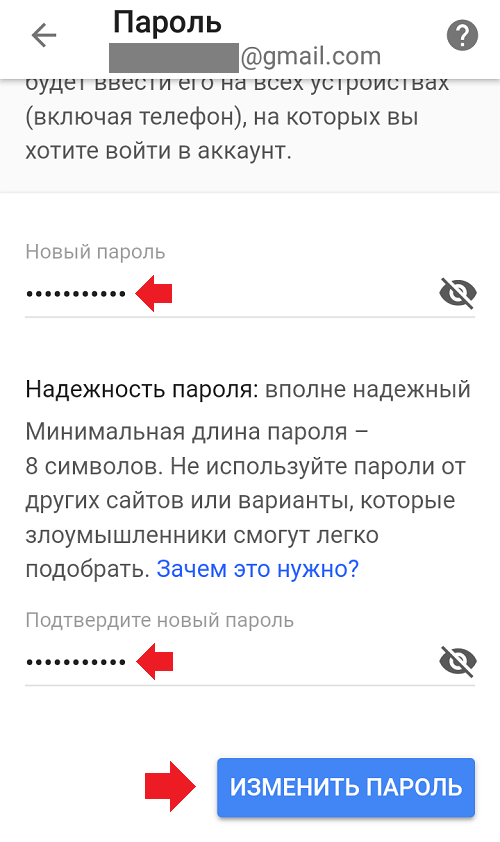
Вот как изменить пароль Gmail на iPhone, Android или компьютере.
Совет: Если вы забыли свой пароль и у вас возникли проблемы со входом в систему, вместо этого вы можете сбросить пароль Gmail. Таким образом, вам не придется беспокоиться о том, что вам будет предложено снова войти в систему, используя ваш текущий пароль.
Как изменить пароль Gmail на iPhone1. Откройте приложение Gmail или загрузите его из Apple App Store, если оно у вас еще не установлено.
2. В правом верхнем углу экрана коснитесь своего изображения профиля или инициала .
Коснитесь значка своего профиля в правом верхнем углу главной страницы. Девон Дельфино 3. Коснитесь Google Учетная запись , которая также может отображаться как Управление учетной записью Google , в зависимости от версии вашего приложения.
Коснитесь Google Учетная запись , которая также может отображаться как Управление учетной записью Google , в зависимости от версии вашего приложения.
4. Нажмите Личная информация , расположенную в верхней части экрана.
Выберите вкладку «Личные данные». Девон Дельфино 5.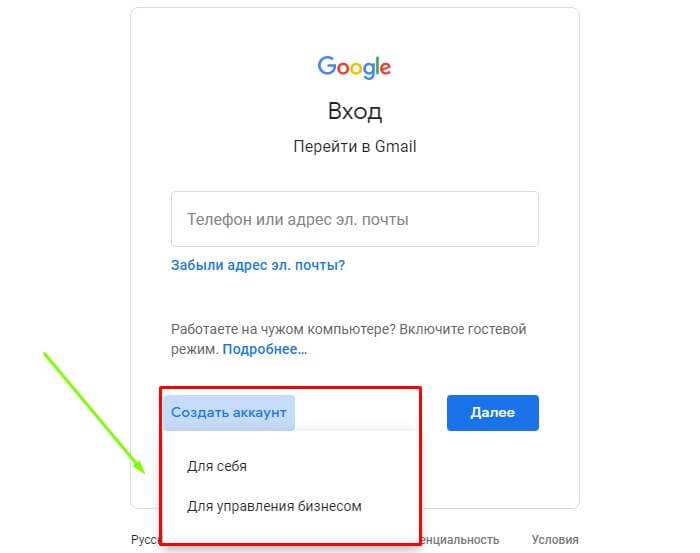
6. Дважды введите новый пароль, как указано, затем выберите Изменить пароль .
Дважды введите новый пароль и нажмите «Изменить пароль». Девон Дельфино Подсказка: Если вы не используете приложение Gmail, вместо этого вы можете перейти на myaccount. google.com в своем мобильном веб-браузере, чтобы выполнить эту задачу. В этом случае следуйте инструкциям, как если бы вы использовали компьютер. Как изменить пароль Gmail на Android
google.com в своем мобильном веб-браузере, чтобы выполнить эту задачу. В этом случае следуйте инструкциям, как если бы вы использовали компьютер. Как изменить пароль Gmail на Android 1. Откройте приложение Настройки на своем устройстве.
2. Нажмите на Google , чтобы перейти в свою учетную запись.
Зайдите в «Гугл». Уильям Антонелли/Инсайдер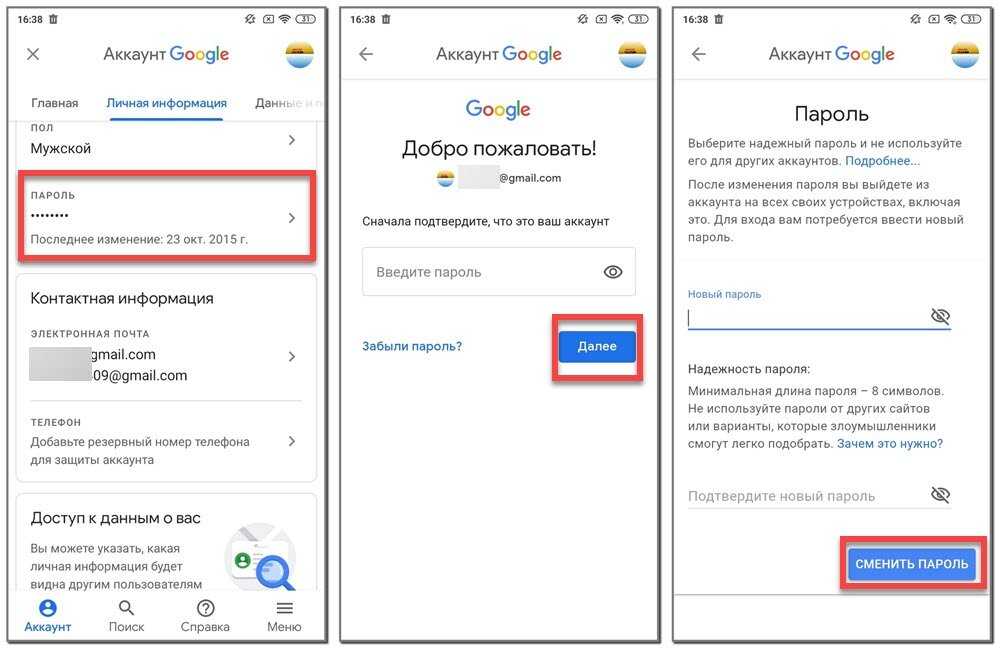 Уильям Антонелли/Инсайдер
Уильям Антонелли/Инсайдер4. В верхней части экрана выберите Security .
Перейдите на вкладку «Безопасность». Уильям Антонелли/Инсайдер5. Под Вход в Google нажмите Пароль . Возможно, вам придется войти в свою учетную запись, чтобы перейти к следующему шагу.
Выберите «Пароль».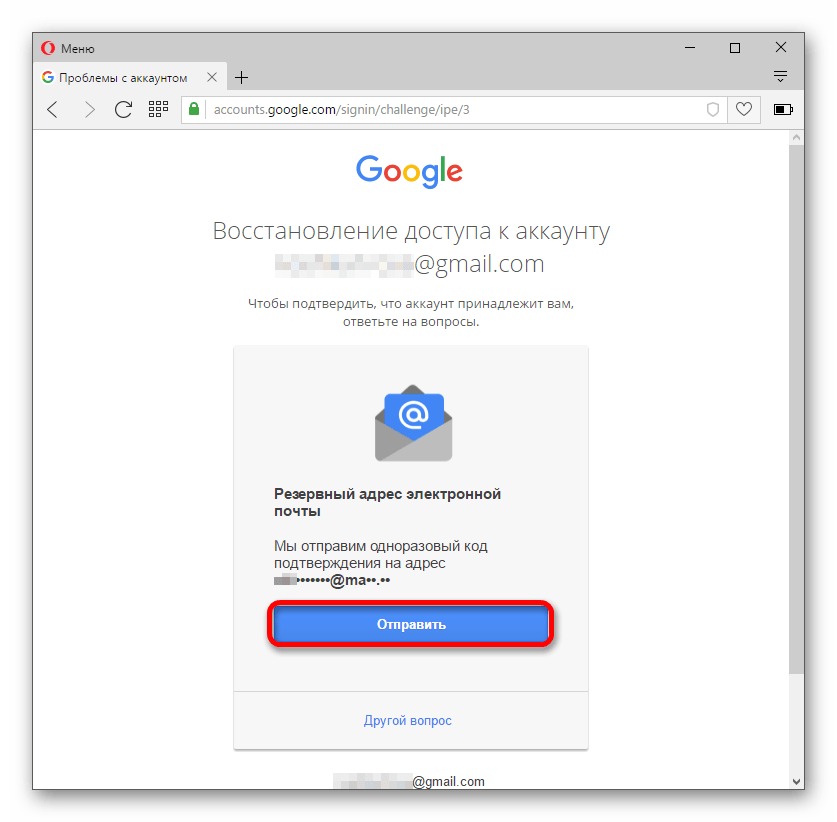 Уильям Антонелли/Инсайдер
Уильям Антонелли/Инсайдер6. При появлении запроса введите новый желаемый пароль.
Дважды введите новый пароль. Уильям Антонелли/Инсайдер7. Выберите Изменить пароль .
Как изменить пароль Gmail на компьютере1. Войдите в свою учетную запись Google и войдите, если это необходимо.
2. Выберите Security , расположенный на левой боковой панели.
Выберите Security , расположенный на левой боковой панели.
3. В разделе Вход в Google выберите Пароль . Возможно, вам придется снова войти в систему.
Нажмите на свой пароль. Девон Дельфино/Инсайдер 4.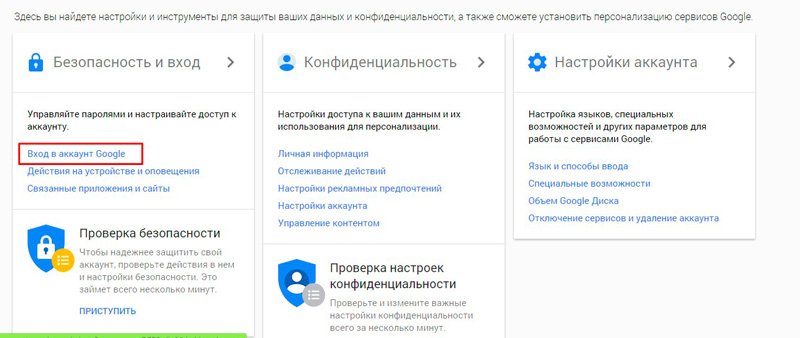 Введите новый пароль в текстовые поля, как указано.
Введите новый пароль в текстовые поля, как указано.
5. Нажмите Изменить пароль .
Что происходит после смены пароля GmailПри смене или сбросе пароля помните, что в большинстве случаев вы выйдете из этой учетной записи. Вам нужно будет снова войти в систему, используя обновленный пароль.
Однако есть несколько исключений из политики выхода. Вы не будете выходить из системы в следующих местах:
- Устройства, которые вы используете для подтверждения того, что это вы, когда входите в систему.

- Некоторые устройства со сторонними приложениями, которым вы предоставили доступ к учетной записи.
- Домашние устройства, которым вы ранее предоставили доступ к учетной записи.
Девон Дельфино
Девон Дельфино — независимый журналист из Бруклина, специализирующийся на личных финансах, культуре, политике и идентичности. Ее работы были представлены в таких изданиях, как The Los Angeles Times, Teen Vogue, Business Insider и CNBC. Подпишитесь на нее в Твиттере @devondelfino.
ПодробнееПодробнее
Как изменить или сбросить пароль Gmail
Учитывая количество паролей, имен пользователей и PIN-кодов, которые каждый пользователь Интернета должен помнить в наши дни, неудивительно, что люди забывают свои данные для входа. Однако из соображений безопасности не рекомендуется использовать один и тот же пароль для всех учетных записей. Действительно, вы должны регулярно менять свои пароли и следить за их безопасностью. Это единственный способ защитить свои аккаунты от хакерских атак. В этом руководстве объясняется, что делать, если вы хотите изменить свой пароль Gmail, чтобы повысить безопасность своей учетной записи, или если вам нужно сбросить пароль Gmail, потому что вы его забыли.
Однако из соображений безопасности не рекомендуется использовать один и тот же пароль для всех учетных записей. Действительно, вы должны регулярно менять свои пароли и следить за их безопасностью. Это единственный способ защитить свои аккаунты от хакерских атак. В этом руководстве объясняется, что делать, если вы хотите изменить свой пароль Gmail, чтобы повысить безопасность своей учетной записи, или если вам нужно сбросить пароль Gmail, потому что вы его забыли.
Содержание
- Что делает пароль хорошим?
- Смена пароля Gmail: пошаговое руководство
- Сброс пароля Gmail
Что делает пароль хорошим?
Пароль должен защитить ваши конфиденциальные данные от несанкционированного доступа. Простые комбинации не являются препятствием для опытных хакеров, и существуют программы, которые могут взломать простые пароли за считанные секунды. Одним из наиболее часто используемых подходов является метод 9.0015 атака по словарю . Программы взлома, использующие этот подход, быстро перебирают значимые комбинации символов, пока не найдут правильный пароль.
Программы взлома, использующие этот подход, быстро перебирают значимые комбинации символов, пока не найдут правильный пароль.
Изменение пароля Gmail: пошаговое руководство
Изменить пароль Gmail очень просто. Google шаг за шагом ведет пользователей через этот процесс.
Шаг 1: Откройте папку «Входящие» Gmail.
Откройте свою учетную запись Gmail и войдите в систему, используя свое имя пользователя и пароль.Шаг 2: Откройте свою учетную запись Google.
Нажмите значок Google Apps рядом со значком вашей учетной записи в правом верхнем углу экрана и откройте свою учетную запись.Шаг 3: Откройте раздел «Безопасность».
В своей учетной записи вы можете изменять различные настройки. Они сгруппированы по категориям. Нажмите на категорию «Безопасность». В подразделе «Вход в Google» вы увидите опцию «Пароль».Шаг 4: Введите новый пароль.
Google автоматически открывает форму, в которой вы можете ввести новый пароль для своей учетной записи Google. Новый пароль будет использоваться для вашей учетной записи Gmail. Введите новый пароль в окно.
Новый пароль будет использоваться для вашей учетной записи Gmail. Введите новый пароль в окно.Сброс пароля Gmail
Установить новый пароль очень просто. Но что произойдет, если вы полностью забыли свой пароль и не можете войти в систему? В этом случае вам необходимо сбросить пароль Gmail. Google делает это очень простым для своих пользователей. Вот что нужно сделать:
Шаг 1: Перейдите на страницу входа в Google.
На странице входа в Google под полем пароля нажмите «Забыли пароль?» Затем Google проведет вас через процесс восстановления учетной записи.Шаг 2: Выберите метод восстановления учетной записи и установите новый пароль.
Google запросит у вас последний пароль, который вы помните. Введите его и подтвердите, нажав «Далее».Шаг 3 : Подтвердите доступ.
Чтобы предотвратить изменение вашего пароля посторонними лицами, Google необходимо подтвердить вашу личность. После того, как вы введете последний пароль, который вы помните, Google попросит вас подтвердить запрос на восстановление пароля. Подтверждение будет отправлено на номер 9.Устройство восстановления 0015 зарегистрировано в вашей учетной записи Google. Для большинства пользователей это будет их смартфон. Теперь на вашем смартфоне отобразится сообщение с просьбой выбрать «Да», чтобы подтвердить, что вы пытаетесь сбросить пароль в настольной версии.
Подтверждение будет отправлено на номер 9.Устройство восстановления 0015 зарегистрировано в вашей учетной записи Google. Для большинства пользователей это будет их смартфон. Теперь на вашем смартфоне отобразится сообщение с просьбой выбрать «Да», чтобы подтвердить, что вы пытаетесь сбросить пароль в настольной версии.
Также доступны другие варианты проверки. Например, вы можете попросить Google предоставить вам код подтверждения (в текстовом сообщении или по телефону), который вы должны ввести на экране.
Шаг 4: Введите новый пароль.
После подтверждения вашей личности вы сможете ввести новый пароль.После того, как Google успешно подтвердит вашу личность, вы увидите форму ввода пароля, где вы можете ввести новый пароль . Нажмите «Далее», чтобы подтвердить новый пароль. Теперь вы вошли в свою учетную запись Gmail.
Google предлагает множество различных способов изменения и сброса пароля. Как правило, они говорят сами за себя, и Google предоставляет четкие инструкции, которые помогут вам в этом процессе.
- Защита электронной почты
- Tutorials
- Security
How to change password in Outlook for mail accounts, data files, and in the web app
- E-Mail security
Microsoft Outlook — одно из самых популярных клиентских решений для получения и управления электронной почтой. С помощью программного обеспечения можно легко объединить несколько учетных записей электронной почты и управлять ими через один интерфейс. Для этого Outlook нужна только информация о соответствующем почтовом сервере и соответствующие данные для входа. Если вы измените их, вам нужно будет только настроить их в настройках клиента. Но…
Как изменить пароль в Outlook для почтовых учетных записей, файлов данных и веб-приложения Альтернативы 1Password: 5 лучших менеджеров паролей
Менеджеры паролей — чрезвычайно практичные инструменты, помогающие запомнить пароли для множества учетных записей в Интернете, которые могут у вас быть. Обычно они работают через расширения браузера или настольные приложения и доступны в большинстве операционных систем. Среди множества менеджеров паролей 1Password зарекомендовал себя как надежный инструмент для многих пользователей. Однако 1Password относительно дорог, и есть сомнения в…
Обычно они работают через расширения браузера или настольные приложения и доступны в большинстве операционных систем. Среди множества менеджеров паролей 1Password зарекомендовал себя как надежный инструмент для многих пользователей. Однако 1Password относительно дорог, и есть сомнения в…
Восстановление писем с помощью Gmail: основы и инструкции
- Технические вопросы
В напряженной офисной среде электронные письма нередко отправляются не тому человеку. А кто еще не забыл прикрепить документ, о котором упоминали ранее в теле письма? Это особенно раздражает, когда электронное письмо содержит конфиденциальную информацию. Gmail позволяет быстро отозвать ошибочно отправленные электронные письма. Узнайте, как это работает, и какие предварительные условия необходимы для отзыва…
Отзыв писем с помощью Gmail: основы и инструкцииКак настроить, активировать и использовать уведомления о прочтении Gmail

 Если у вас есть только один из двух вариантов, код будет автоматически отправлен на зарегистрированный вариант. Введите код и нажмите Далее
Если у вас есть только один из двух вариантов, код будет автоматически отправлен на зарегистрированный вариант. Введите код и нажмите Далее